Як зібрати фотографії подорожі за допомогою веб-альбому Picasa
Різне / / February 11, 2022

Групові тури – це весело, і мені подобається
побачити нові та дивовижні місця
з моїми друзями. І в ці дні, з так
багато камер (або швидше телефонів з камерами) навколо
, навряд чи потрібно турбуватися про те, щоб моменти були зняті. Однак проблема полягає в тому, щоб зібрати ці фотографії та переконатися, що ви не пропустите хорошу через своїх невдалих друзів.
Якщо ви просите всіх надіслати вам фотографії електронною поштою, або ви переходите до них за допомогою USB-накопичувача, ви знаєте, що робите це неправильно. Я б сказав, що страшенно застарілий спосіб збирати фотографії.
Замість цього можна використати Веб-альбоми Picasa і зібрати всі фотографії з подорожі під одним дахом. Це економія часу як для фотографа, так і для глядача. Тож давайте подивимося, як це робиться. Зайве говорити, що вам потрібно мати a Обліковий запис Picasa починати з.
Використання Picasa для збору фотографій
Крок 1: Ви можете спільно працювати над фотографіями лише в наявному альбомі. Тому, якщо ви плануєте створити нову колекцію, вам доведеться створити новий альбом і завантажити всі фотографії, які є у вашій камері. Просто зачекайте, поки всі фотографії завантажуються, і створіть альбом.
Крок 2: Після створення альбому перейдіть до Домашня сторінка Веб-альбому Picasa і натисніть альбом, з яким ви хочете співпрацювати, щоб відкрити його.
Крок 3: На цій сторінці ви зможете побачити всі фотографії, які ви завантажили в альбом. Права бічна панель покаже вам властивість видимості альбому, яка може бути будь-якою: приватною, загальнодоступною та обмеженою (тільки для користувачів із посиланням). У більшості стандартних сценаріїв він є приватним, і вам доведеться натиснути посилання редагувати поруч із ним, щоб налаштувати спільний доступ.

Крок 4: Якщо нам потрібно дозволити іншим додавати фотографії до нашого альбому, нам доведеться перетворити альбом на загальнодоступний або обмежений.

Крок 5: Зробивши це, натисніть кнопку поділитися, щоб відкрити рамку спільного доступу Google+. Тут ви можете вибрати кола, окремих друзів або просто ввести електронну адресу людини, з якою ви хочете поділитися альбомом.

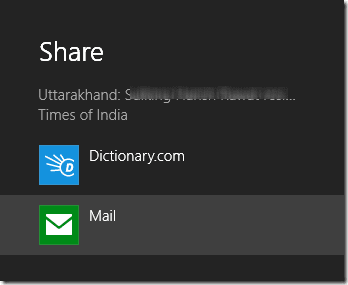
Крок 6: Усі окремі користувачі, з якими ви ділитеся альбомом, відображатимуться на правій бічній панелі під властивостями альбому. Просто увімкніть опцію внесення для всіх користувачів, яким ви хочете додати фотографії.
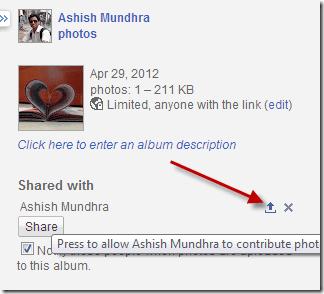
Ось і все, усі відмічені користувачі отримають електронний лист із пропозицією додати фотографії до альбому, і вони зможуть завантажити їх за допомогою веб-завантажувача. Простенька.
Що потрібно пам’ятати
- Будь-хто, хто має посилання, зможе переглянути альбом, якщо він обмежений або загальнодоступний. Але для того, щоб додати фотографії в альбом, користувач повинен мати обліковий запис Google. (хто ні)
- Ваша особиста квота пам’яті у веб-альбомах Picasa буде рахуватися за всі зібрані фотографії.
- Ви несете відповідальність за весь вміст у вашому альбомі, навіть якщо його завантажив учасник.
Висновок
Так ви могли отримати всі фотографії з події одночасно не ходячи від дверей до дверей з USB-накопичувачем в руці. Єдине, що 1 ГБ виглядає набагато менше, якщо ви не хочете йти на компроміс з якістю завантаження. Однак ви можете змінити розмір фотографій до значної роздільної здатності, щоб вони не враховувалися у вашій квоті завантаження.
Найпопулярніші зображення: незаймана
Востаннє оновлено 03 лютого 2022 року
Наведена вище стаття може містити партнерські посилання, які допомагають підтримувати Guiding Tech. Однак це не впливає на нашу редакційну чесність. Зміст залишається неупередженим та автентичним.



